在python中使用pyqt开发gui计算器的核心步骤包括:1. 设计界面布局,2. 关联按钮事件与逻辑处理,3. 实现计算逻辑与错误处理。具体来说,首先通过qvboxlayout和qgridlayout组织显示屏和按钮,确保美观与功能性;其次为每个按钮绑定点击事件,利用信号与槽机制触发对应操作;最后通过字符串累积输入并用eval()执行运算,同时捕获异常以提升稳定性。选择pyqt的原因在于其功能全面、跨平台能力强且具备成熟的底层支持。
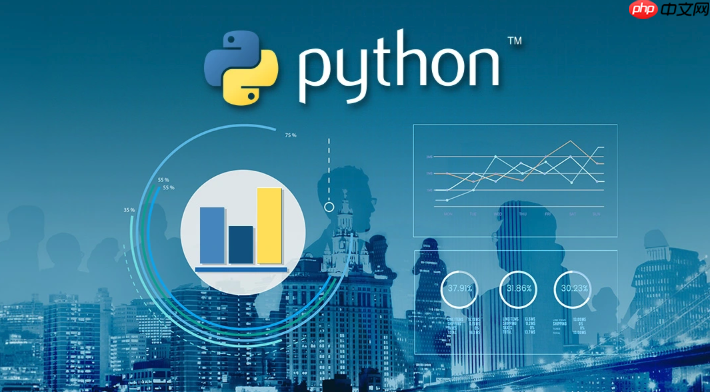
在Python里开发一个GUI计算器,用PyQt确实是个不错的选择,它能让你快速搭建起一个功能完备、界面友好的应用。核心思路就是:先设计好界面布局,把数字键、运算符键和显示屏都安排妥当,然后把每个按键的点击事件和背后的计算逻辑关联起来,让程序能响应用户输入,执行运算并更新显示。
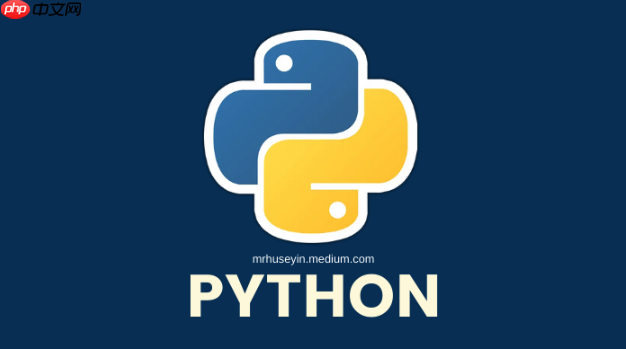
解决方案
要构建一个基本的PyQt计算器,你需要一个主窗口、一个显示结果的文本框,以及一系列数字和操作符按钮。这些组件需要通过布局管理器(比如QVBoxLayout和QGridLayout)来组织。
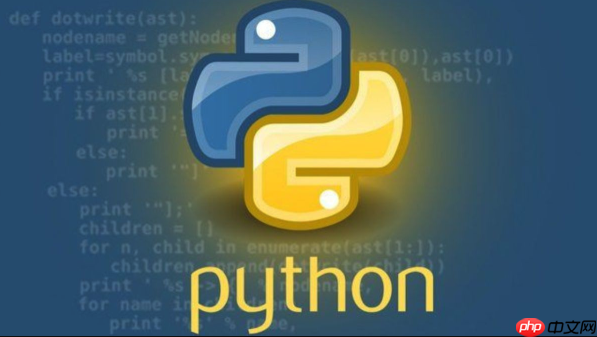
一个基础的骨架大概是这样:
立即学习“Python免费学习笔记(深入)”;
import sys
from PyQt5.QtWidgets import (
QApplication, QWidget, QVBoxLayout, QGridLayout, QPushButton, QLineEdit
)
from PyQt5.QtCore import Qt
class Calculator(QWidget):
def __init__(self):
super().__init__()
self.setWindowTitle("简易计算器")
self.setGeometry(100, 100, 300, 400) # x, y, width, height
self.current_input = ""
self.init_ui()
def init_ui(self):
main_layout = QVBoxLayout()
# 显示屏
self.display = QLineEdit()
self.display.setReadOnly(True)
self.display.setAlignment(Qt.AlignRight)
self.display.setFixedHeight(50)
self.display.setStyleSheet("font-size: 25px; padding: 5px;")
main_layout.addWidget(self.display)
# 按钮布局
buttons_layout = QGridLayout()
buttons = [
('7', 0, 0), ('8', 0, 1), ('9', 0, 2), ('/', 0, 3),
('4', 1, 0), ('5', 1, 1), ('6', 1, 2), ('*', 1, 3),
('1', 2, 0), ('2', 2, 1), ('3', 2, 2), ('-', 2, 3),
('0', 3, 0), ('.', 3, 1), ('=', 3, 2), ('+', 3, 3),
('C', 4, 0, 1, 4) # Clear button, spans 4 columns
]
for btn_text, row, col, *span in buttons:
button = QPushButton(btn_text)
button.setFixedSize(60, 60)
button.setStyleSheet("font-size: 20px;")
if btn_text == '=':
button.clicked.connect(self.calculate_result)
elif btn_text == 'C':
button.clicked.connect(self.clear_display)
else:
button.clicked.connect(lambda _, text=btn_text: self.button_clicked(text))
if span:
buttons_layout.addWidget(button, row, col, span[0], span[1])
else:
buttons_layout.addWidget(button, row, col)
main_layout.addLayout(buttons_layout)
self.setLayout(main_layout)
def button_clicked(self, text):
self.current_input += text
self.display.setText(self.current_input)
def calculate_result(self):
try:
result = str(eval(self.current_input)) # 简单的eval,实际应用需更严谨
self.display.setText(result)
self.current_input = result
except Exception as e:
self.display.setText("错误")
self.current_input = ""
def clear_display(self):
self.current_input = ""
self.display.setText("")
if __name__ == '__main__':
app = QApplication(sys.argv)
calc = Calculator()
calc.show()
sys.exit(app.exec_())这段代码只是一个非常基础的框架,实际的计算逻辑和错误处理还需要更细致的打磨。但它展示了PyQt构建GUI的核心流程:创建组件、设置布局、连接信号与槽。

为什么选择PyQt来构建GUI应用?
在Python的GUI库选择上,PyQt无疑是重量级选手之一。我个人觉得,它最大的魅力在于其成熟度和功能全面性。它背后是强大的Qt框架,这意味着你不仅仅是在用Python写界面,更是在利用一个经过几十年验证、广泛应用于桌面和嵌入式系统的C++库。这种扎实的基础,让PyQt在稳定性和性能上都有着不错的表现,不像一些轻量级库,有时候在处理复杂界面或者大量数据时会显得力不从心。
而且,PyQt的跨平台能力也是个亮点。写一次代码,就能在Windows、macOS、Linux上跑,这对于开发者来说省去了很多麻烦。你不用为每个操作系统单独适配UI。虽然它学习曲线可能比Tkinter稍微陡峭一点,但一旦掌握了其“信号与槽”机制和各种布局管理器,你会发现它构建复杂应用简直是如鱼得水。它提供的控件种类非常丰富,从简单的按钮、文本框到复杂的表格、图表控件,几乎应有尽有,这给了开发者极大的自由度去实现各种交互逻辑。当然,也有人觉得它有点“重”,但对于需要专业级界面和稳定性的应用来说,PyQt绝对是个值得投入时间去学的选择。
构建计算器界面时有哪些布局技巧?
设计一个计算器界面,最关键的就是如何把显示屏和密密麻麻的按键排列得既美观又实用。这里面,PyQt的布局管理器是你的得力助手。

Android高手进阶教程(八)之----Android Widget开发案例(世界杯倒计时!),主要向大家讲解使用Android Widget如何编写出一款世界杯风格的倒计时程序,教程说出了制作步骤和代码。
首先,通常会用一个垂直布局(QVBoxLayout)来作为整个窗口的主布局。为什么呢?因为计算器界面通常是上下两部分:顶部是显示计算结果的区域,下面是操作按键区。QVBoxLayout能很自然地把这两个大块垂直地堆叠起来。
接着,对于按键区,网格布局(QGridLayout)简直是为计算器量身定制的。数字键和运算符键天然就是按行、按列排列的。你可以轻松地指定每个按钮所在的行和列。比如,数字7可能在第0行第0列,8在第0行第1列。QGridLayout还支持单元格合并(rowSpan和colSpan),这在处理像“等号”或“清空”这种需要占据多个常规按钮位置的按键时特别有用,比如一个“C”键可能需要横跨整个底部。
我在实际操作中发现,提前在纸上或者脑海里把按钮的行、列位置画出来,会大大提高效率。先想好“7”在哪个格子,“+”在哪个格子,再动手写代码,可以避免很多返工。另外,适当设置布局的间距(setSpacing)也很重要,能让按钮之间保持一定的距离,看起来不那么拥挤,视觉上更舒服。有时候,为了微调某个组件的位置,你可能还会用到QHBoxLayout(水平布局)或QSpacerItem(弹性空间)来做一些局部调整,但对于计算器这种规整的界面,QVBoxLayout和QGridLayout的组合基本上就能搞定大部分需求了。
如何处理计算器的逻辑与事件?
计算器的“大脑”部分,也就是它的逻辑和事件处理,是让它真正动起来的关键。这不仅仅是按一下按钮显示一个数字那么简单,它涉及到用户输入、运算规则、错误处理等一系列复杂但又必须精细考量的问题。
在PyQt里,核心机制是“信号与槽”(Signals & Slots)。简单来说,当用户点击一个按钮(发出一个“信号”),这个信号会被连接到一个特定的函数(一个“槽”),然后这个函数就会执行相应的操作。比如,数字按钮的点击信号连接到一个槽,负责把数字追加到当前输入字符串;运算符按钮的点击信号则可能触发存储当前数字、等待下一个操作数的逻辑。
处理计算逻辑时,最直接的方式是维护一个字符串来累积用户输入。当用户点击数字或小数点时,就将它们添加到这个字符串中,并更新显示屏。当用户点击运算符时,你需要判断当前是否有待计算的第一个操作数,如果没有就存储当前输入作为第一个操作数,并存储运算符;如果已经有第一个操作数,就用当前输入作为第二个操作数,执行计算,然后将结果作为新的第一个操作数。
至于实际的运算,Python内置的eval()函数可以很方便地解析和执行字符串形式的数学表达式。但需要特别注意,eval()虽然方便,但在处理来自不可信源的输入时存在安全风险,因为它能执行任意Python代码。对于一个本地运行、输入完全由用户控制的计算器来说,风险相对较低,但如果你考虑将其用于更广泛的场景,或者希望更健壮的错误处理,那么你可能需要自己实现一个简单的表达式解析器,或者使用更安全的数学表达式求值库。
错误处理也是不可或缺的一环。比如,除以零的情况就必须捕获并给出友好的提示,而不是让程序崩溃。用户可能连续输入多个小数点,或者在没有数字的情况下点击运算符,这些边缘情况都需要考虑并加以限制。通常会用try-except块来捕获ZeroDivisionError或SyntaxError等异常。这些细节的打磨,往往决定了一个计算器用起来是流畅顺手,还是处处碰壁。





























